- Tác giả Abigail Brown [email protected].
- Public 2024-01-07 19:07.
- Sửa đổi lần cuối 2025-01-24 12:29.
Điều cần biết
- Trong Outlook cho Windows, mở cửa sổ email mới và đi tới Options> Page Color> Fill Effects> Hình> Chọn Hình> Chèn> OK.
- Trong Outlook cho Mac, nhấp vào nội dung email và đi tới Tùy chọn> Hình nền> chọn hình ảnh > Mở.
Bài viết này giải thích cách thêm hình nền vào email trong Outlook dành cho Microsoft 365, Outlook 2019, Outlook 2016, Outlook 2013 và Outlook 2010.
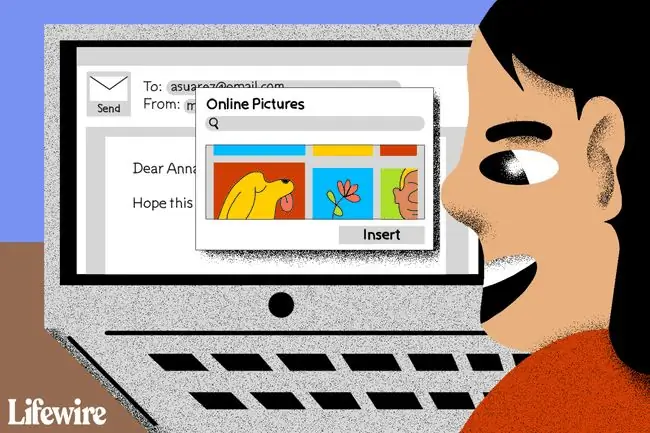
Cách Thêm Hình nền vào Thư trong Outlook
Thêm hình nền vào Outlook để thêm gia vị cho email của bạn và làm cho chúng trông khác với những email có nền trắng. Bạn không chỉ có thể tạo nền cho email của mình một màu đồng nhất, chuyển màu, họa tiết hoặc hoa văn mà còn có thể chọn một hình ảnh tùy chỉnh để người nhận nhìn thấy hình ảnh lớn phía sau văn bản email.
Trước khi bạn có thể thêm hình ảnh vào nền của email, hãy bật định dạng HTML. Hình nền chỉ có thể được thêm vào từng email riêng lẻ. Áp dụng lại các cài đặt này cho mỗi email bạn muốn có ảnh nền.
- Mở ứng dụng Microsoft Outlook trên máy tính để bàn.
- Đi tới tab Trang chủvà chọn Email Mới. Hoặc nhấn Ctrl + N.
-
Trong cửa sổ thư mới, đặt con trỏ vào nội dung thư.

Image -
Đi tới tab Tùy chọn.

Image - Trong nhóm Chủ đề, chọn mũi tên thả xuống Màu trang.
-
Chọn Tô Hiệu ứng.

Image - Trong hộp thoại Fill Effects, chuyển đến tab Picture.
-
Chọn Chọn Ảnh.

Image -
Chọn nơi tìm hình ảnh để sử dụng làm nền cho thư Outlook:
- Chọn Từ tệpđể chèn hình ảnh từ máy tính của bạn.
- Chọn Tìm kiếm Hình ảnh Bingvà nhập một từ hoặc cụm từ để tìm hình ảnh trực tuyến.
- Chọn OneDriveđể chèn hình ảnh từ tài khoản OneDrive của bạn.

Image -
Chọn hình ảnh, sau đó chọn Chèn.

Image - Trong hộp thoại Fill Effects, chọn OK.
Một cách để tránh phải tạo lại thư này mỗi khi bạn muốn gửi nó là tạo một mẫu Outlook mà bạn có thể sử dụng làm điểm bắt đầu mỗi khi bạn muốn gửi một email có hình ảnh trong nền.
Nếu bạn không thích hình nền, hãy xóa hình ảnh khỏi tin nhắn mới. Đi tới tab Options, chọn mũi tên thả xuống Page Colorvà chọn No Color. Hoặc ngăn hình nền cuộn.
Cách Chèn Hình nền Outlook trong macOS
Bạn cũng có thể dễ dàng thêm hình nền vào thư email mới trong Outlook cho Mac.
- Nhấp vào nội dung email.
- Chọn Tùy chọn> Hình nền.
- Chọn hình ảnh bạn muốn sử dụng làm hình nền, sau đó nhấp vào Mở.






